Slik eksporterer du OneNote 2016-notatene til forskjellige filformater

OneNote 2016 er et flott program for å ta, lagre og synkronisere notater, men hvis du vil arkivere notatene dine eller dele dem med noen som ikke har en Microsoft-konto, kan du eksportere dem til andre filformater. Her er en rask titt på hvordan det er gjort.
Du kan eksportere enten individuelle notater eller hele notatbøker. Åpne OneNote-notatboken som inneholder informasjonen du vil eksportere, og klikk på "File" -fanen.
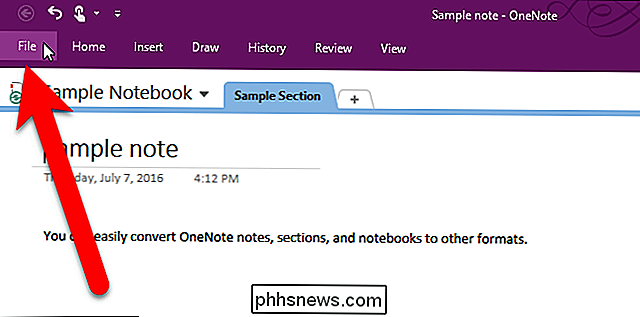
På baksiden av skjermbildet klikker du på "Eksporter" i listen over elementer til venstre.
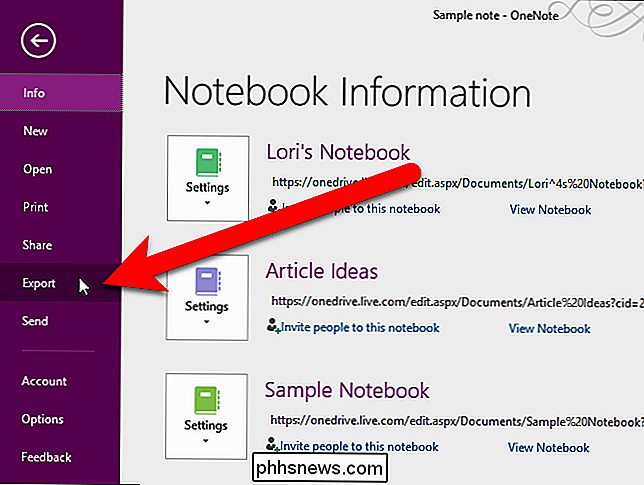
Velg Eksporter strøm ved å velge om du Vil du eksportere den nåværende siden, delen eller hele notatboken. Vi velger å eksportere gjeldende side.
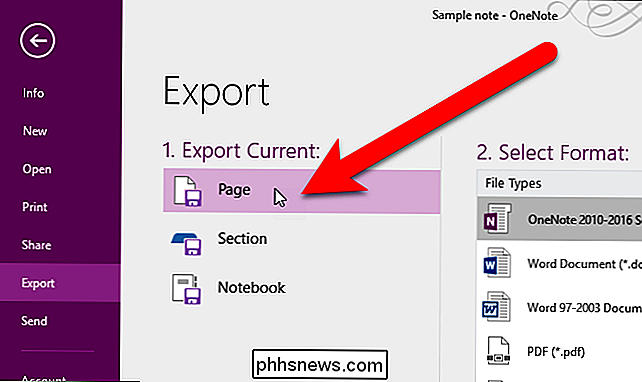
Det finnes flere formater tilgjengelig for eksport av sider og seksjoner. Vi skal eksportere vår nåværende side som et Word-dokument, så vi klikker på "Word Document (*. Docx)" for å konvertere vår side til det nyeste Word-formatet. Klikk på "Eksporter".
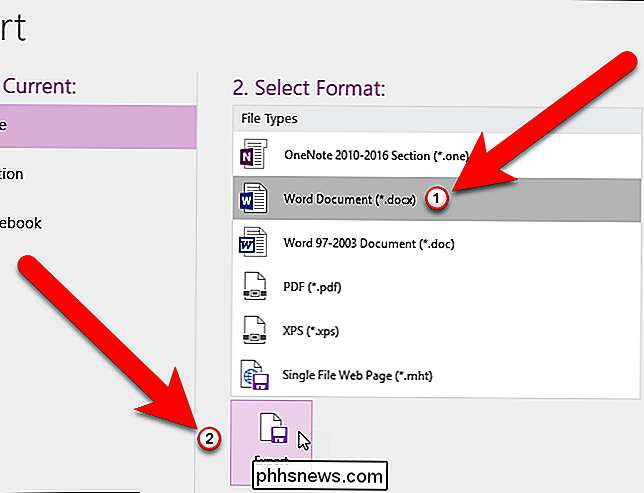
For eksport av bærbare datamaskiner, er de eneste tilgjengelige formatene OneNote Package, PDF og XPS (Open XML Paper Specification).
MERK: En OneNote Package-fil er et enkelt filarkiv for sider, eller hele notatbøker. Den inneholder alt i notisboken din, inkludert tekst, bilder, innebygde filer og lyd og video, sammen i en fil, som en .zip-fil, med filtypen .onepkg. Dette formatet er praktisk for arkivering av notatbøker eller sending av en notatbok til noen, hvis du heller ikke vil dele notisboken på nettet. Du kan åpne .onepkg-filen direkte i OneNote 2016.
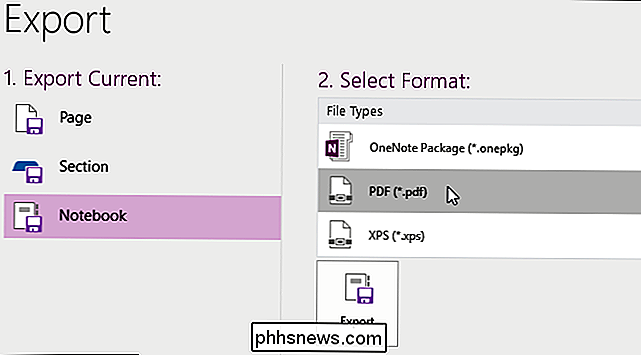
I dialogboksen Lagre som, naviger til hvor du vil lagre den eksporterte siden, delen eller notatboken. Som standard blir tittelen på siden eller delen filnavnet for den eksporterte filen. Hvis du vil endre dette, skriver du inn et nytt navn for filen i "Filnavn" -boksen.
Hvis du gir deg mening og ønsker å eksportere et annet område i OneNote-notatboken, velger du et alternativ ved siden av «Sideområde».
Klikk på "Lagre" for å eksportere OneNote-siden, delen eller notatboken.
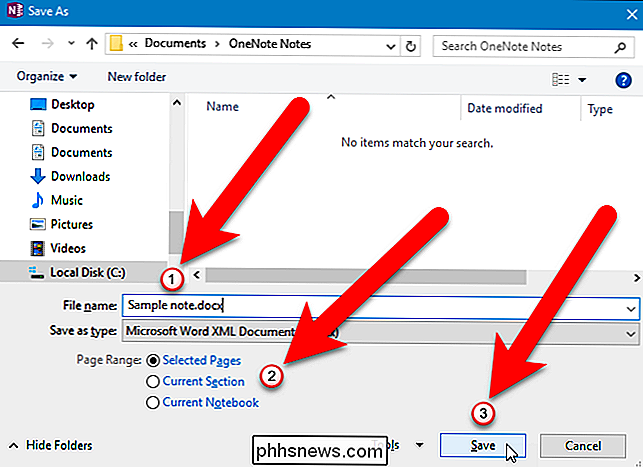
Tittelen på notatet og opprettelsesdatoen og klokkeslettet er inkludert i den eksporterte filen.

Eksporterer kun OneNote-notater, deler og notater Fungerer i OneNote 2016 (desktopversjonen). Det er ikke mulig å eksportere OneNote-data i den gratis OneNote-appen i Windows 10. Når det er sagt, er desktopversjonen av OneNote 2016 også gratis, så du kan alltid bruke den til dette formålet hvis det er nødvendig.

Hvorfor videospill får deg til å føle seg syk (og hva du kan gjøre med det)
En betydelig del av befolkningen blir moderat til alvorlig kvalm mens du spiller første personspill, men det gjør det ikke Det må ikke være slik. Her er grunnen til at disse spillene får folk til å føle seg syk, og hva du kan gjøre med det. Hvorfor gjør videospill folk føler seg syke? Hvis du får hodepine eller kvalme i noen tilfeller (eller hele tiden) mens du spiller spill , du er ikke alene.

Hva er Adobe_Updater.exe og hvorfor kjører det?
Du leser sikkert denne artikkelen fordi du har lagt merke til en prosess som heter Adobe_Updater.exe som kjører i din oppgavebehandling, eller du har begynte å få popup-ballongmeldingen i systemstatusfeltet at det er en ny oppdatering tilgjengelig, og vil gjerne bli kvitt den. RELATED: Hva er denne prosessen og hvorfor kjører den på PCen?



